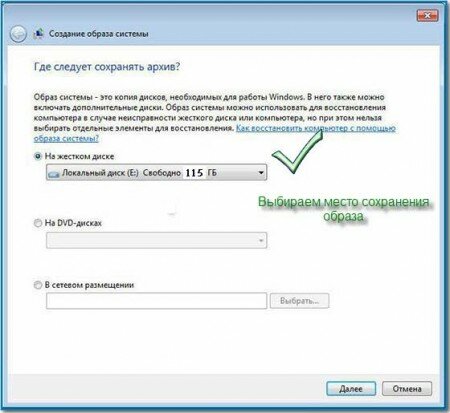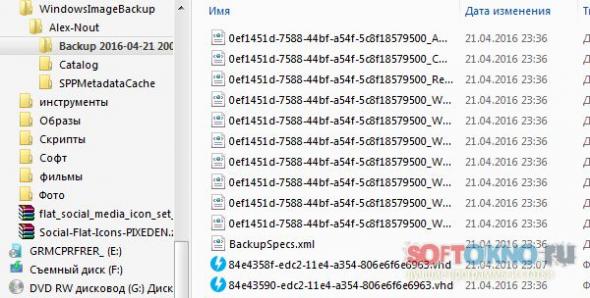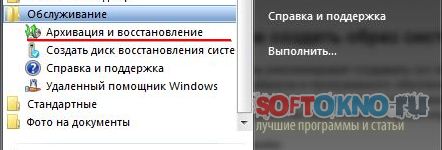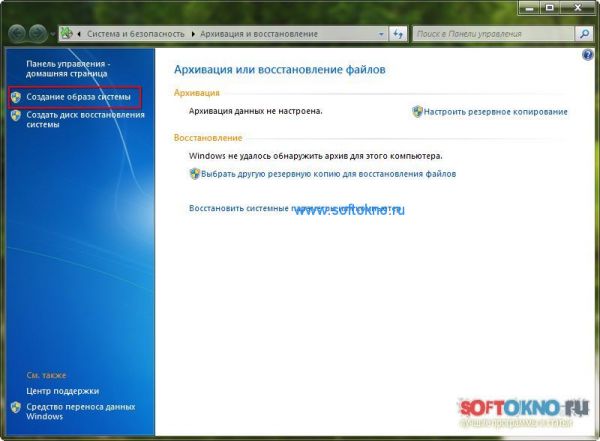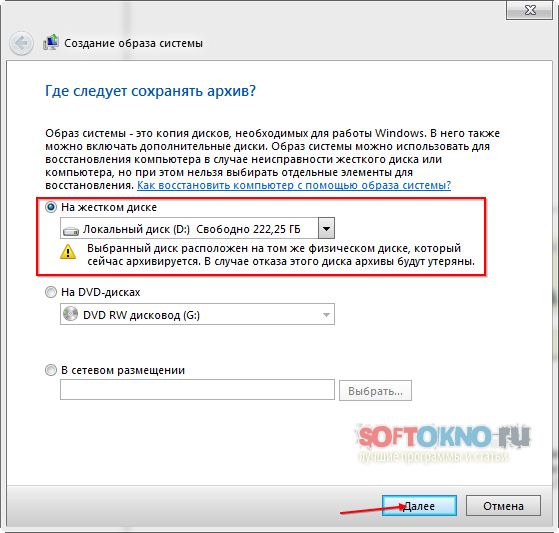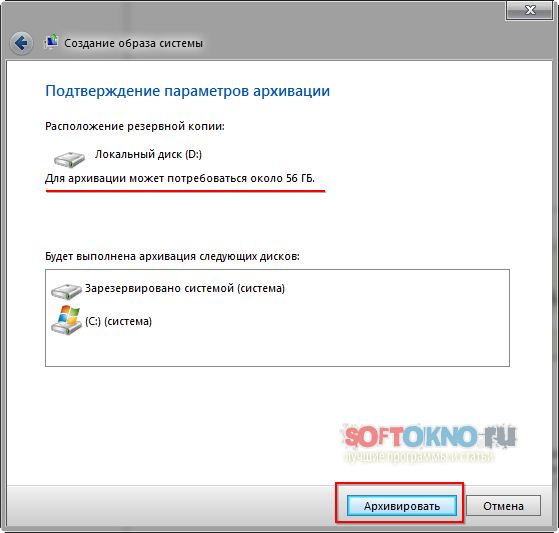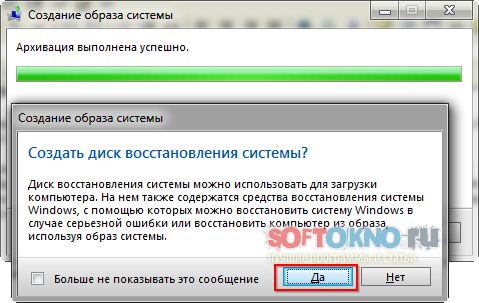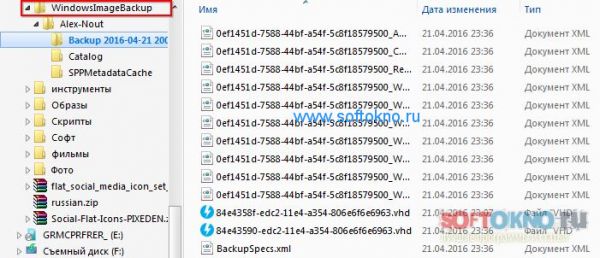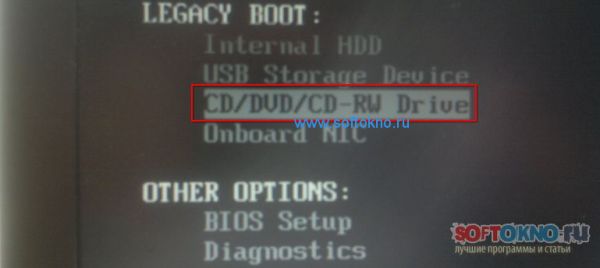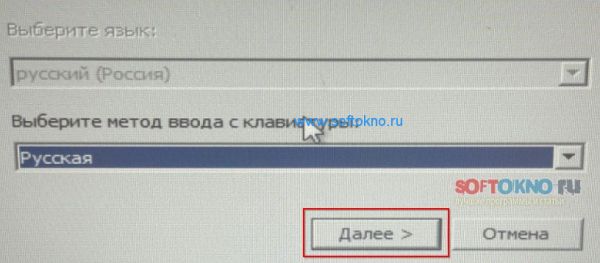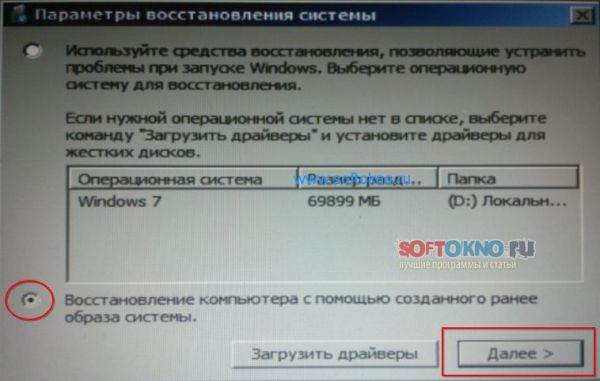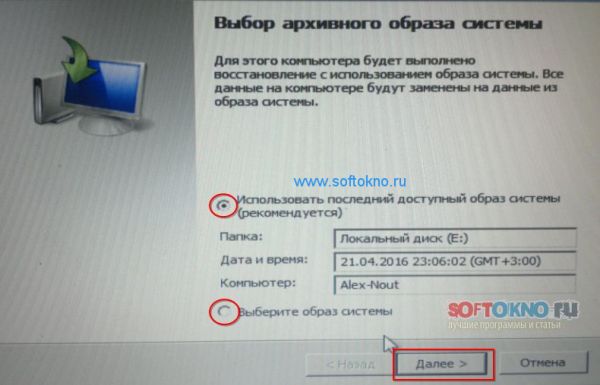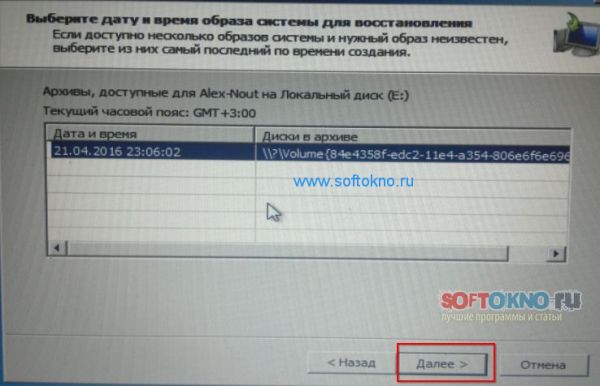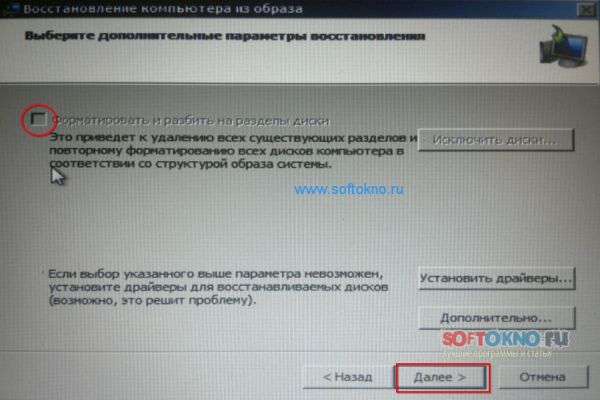Как восстановить систему из образа системы виндовс 7
Компьютер плюс интернет
Всё о компьютерах и интернете для начинающих
Как восстановить систему windows 7 из образа

Начну с того,что после того,как мы установили операционную систему, нам приходится «по новой» дополнительно инсталлировать программы, необходимые для работы и «души». Перестраивать рабочий стол и многое другое,что связано с потерей времени и нервов. Поэтому, чтобы избежать этого, можно создать образ операционной системы, который будет содержать все уже установленные программы,игры,темы и настройки.
Создание образа восстановления системы windows 7
Для того чтобы создать образ операционной системы windows 7 идём по пути:Пуск—>Панель управления—>Системы и безопасность—>Архивация данных—>Создать образ системы
Далее попадаем в окно,для определения места созданного образа,на жёстком диске,или на каком другом. Думаю что правильно будет вначале сохранить на внешнем диске. А затем скопировать его в один из разделов жёсткого диска компьютера. Конечно кроме того, на котором находится ОС.
Не советую сохранять образ на DVD дисках,потому как при копировании могут возникнуть всякого рода сбои. Да и от плохого качества «болванки» никто не гарантирован.
После того как мы ещё раз проверим ,нажимаем кнопку и система приступит к созданию образа. В зависимости от величины архива,это займёт определённое время,в период которого запрещается производить какие-либо действия на компьютере.
После окончания создания образа, система предложит нам создать ещё и диск восстановления системы. Если вы уже его создали заранее, то ответ конечно будет нет.
Для того, чтобы проверить выполнение произведённых действий, необходимо зайти в папку отмеченную нами для сохранения и найти там файл WindowsImageBackup. Это и будет образ нашей операционной системы windows 7.
Восстановление компьютера с помощью заранее созданного образа системы windows 7
У этого действия есть свои достоинства и недостатки. Так как желательно создавать все восстановительные образы и диски, сразу после переустановки ОС, и установки всех необходимых программ. Поэтому всё что вы добавите после,восстановлено не будет.
Если нет,то снова «идём» по пути:Пуск—>Панель управления—>Система и безопасность—>Архивирование данных,поиск и исправление проблем.
Затем в следующем окне:
В этом окне выбираем:
Здесь необходимо выбрать:
После чего выбираем Использовать последний доступный образ.

Таким образом уважаемые,мы с вами разобрались с темой:»Как восстановить систему windows 7 из образа«,напомню лишь,что если вы пользуетесь переносным компьютером,то ваша система восстановления возможно будет немножко другая. Но после прочтения данного руководства, вы сами справитесь в создавшейся ситуации, на уровне подсознания. Всем пока.. пока и до новых постов.
Архивация и восстановление Windows 7 из образа
Согласитесь, как только приходит время к переустановке системы, начинаешь задумываться о различных программах и драйверах которые придётся снова и снова устанавливать после установки чистого Windows. Я предлагаю не мучить свой мозг и всего один раз создать образ системы, из которого можно легко и быстро поставить Windows 7 со всем необходимым программным обеспечением.
Лично для себя я давно понял, что развернуть iso образ Windows 7 со всеми программами и драйверами куда проще чем периодически по новой ставить систему со всеми пакетами. Штатное приложение Архивация и восстановления Windows 7, позволяет создать образ системного диска со всеми программами и драйверами.
Зачем нужно создавать iso образ системы?
1. Если вы вдруг решитесь переустановить систему, вам не понадобится установочный диск Windows 7.
2. Вам не потребуется устанавливать все драйвера по новой.
3. Нет необходимости скачивать и устанавливать всё программное обеспечение по новой.
Как создать образ системы Windows 7?
Я бы рекомендовал создавать iso образ сразу же после переустановки Windows 7, и установки в систему всех драйверов и программного обеспечения. В итоге, когда вы решитесь восстановиться из образа, у вас будет чистейшая винда со всеми программами, и лишнего мусора. Да и сам образ будет весить значительно меньше, ведь на диске не будет компьютерных игр, временных файлов, скаченных файлов из интернета, и прочей ерунды.
1. Запускаем приложение Архивация и Восстановление. Пуск->Мои программы->Обслуживание->Архивация и восстановление.
2. Нажимаем ссылку Создать ISO образ системы.
3. Выбираем диск на котором будет сохранён образ. Я рекомендую сохранять образ либо на внешнем USB диске (флешка или жёсткий диск), либо на втором разделе жёсткого диска. Если у вас в системе только один диск, обязательно воспользуйтесь статьёй Разделение жёсткого диска в Windows 7.
4. Теперь осталось нажать кнопку «Архивировать». На рисунке можно посмотреть сколько именно гигабайт информации будет содержать архив. Iso браз получится очень большой, так как я на своему ноутбуке не переустанавливал систему почти 2 года. Да и различных документов очень много.
5. Ждём пока система выполнит Архивацию. Кстати архивация 56 гигабайт выполнянялась всего 30 минут, довольно неплохо.
После того как система создаст образ, вам будет предложено создать дискету восстановления. Не откладывайте эту задачу до серьёзных системных сбоев. Просто нажмите кнопочку Да, и следуйте небольшой инструкции.
Образ системы будет хранится в папке «WindowsImageBackup» со следующей структурой.
Как создать загрузочную usb дискету
Как восстановить Windows 7 из образа
Восстановить систему с нуля можно при помощи специального диска, который мы создали чуть выше. Вставляем флешку или CD/DVD болванку, и следуем дальнейшей инструкции.
1. Перезагружаем компьютер, и жмём на клавиатуре F8, нам необходимо чтобы загрузилась дискета восстановления. Обычно F8 или F12 загружает список устройств с которого можно загрузиться до оболочки Windows. Вам необходимо выбрать устройство с диском восстановления, в моём случае это DVD привод с буквой G. Как вариант выставить приоритет на загрузку с привода или флешки в биосе.
2. Если диск восстановления запущен, перед нами откроется следующая картина.
3. Нажимаем кнопку Далее, а затем ставим галочку Восстановление с помощью созданного образа системы.
4. Теперь мы можем либо выбрать образ вручную, либо использовать последний доступный. Я решил выбрать второй пункт для проверки.
5. Выбираем образ из списка, кликну левой кнопкой мыши, а затем жмём кнопку далее.
6. На новой странице опять нажимаем кнопку «Далее».
7. Если есть желание отформатировать жёсткий диск, нужно будет установить специальные дравйера, и поставить галку напротив форматирование. Или просто жмём кнопку Далее.
8. Ну вот практически и всё. Осталось нажать кнопку Готово, и подождать пока образ системы распакуется на вашем жёстком диске.
Резервное копирование и восстановление системы компьютера
Инструкции по резервному копированию и восстановлению отдельных файлов на компьютере с Windows:
Инструкции по резервному копированию и восстановлению в Windows 10:
Перемещение назад
Существует несколько способов сделать резервную копию системы компьютера.
Нажмите Start кнопку «Пуск», а затем выберите Панель управления> система и обслуживание > резервное копирование и восстановление.
Выполните одно из следующих действий:
Если вы ни разу не использовали программу архивации данных или недавно обновили версию Windows, выберите Настроить резервное копирование, а затем выполните действия, предлагаемые мастером.
Если вы уже создавали резервную копию, то можете дождаться запланированного резервного копирования или вручную создать резервную копию, выбрав Создать резервную копию.
Если вы ранее создавали резервную копию, но хотите создать полную резервную копию, а не обновлять старую, выберите Создать, Полная резервная копия, а затем выполните действия, предлагаемые мастером.
Примечание: Не записывайте резервную копию файлов на диск, на который установлена ОС Windows. Например, не создавайте резервную копию файлов в разделе восстановления. Всегда храните носители, используемые для резервных копий (внешние жесткие диски, DVD или компакт-диски) в безопасном месте, чтобы не допустить несанкционированного доступа к вашим файлам. Рекомендуется хранить носители в защищенном от огня месте отдельно от компьютера. Кроме того, возможно, вам потребуется зашифровать хранящиеся в резервных копиях данные.
Создание образа системы
Образы системы содержат все данные, хранящиеся на вашем компьютере, по состоянию на определенный момент времени.
Щелкните правой кнопкой мыши кнопку » Пуск «, а затем выберите Панель управления > система и обслуживание > резервное копирование и восстановление.
В левой области выберите создать образ системыи следуйте инструкциям мастера. 
Примечание: Чтобы создать образ системы на основе диска, этот диск должен быть отформатирован для файловой системы NTFS. Если вы хотите сохранить образ системы на жестком диске или на USB-устройстве флэш-памяти, то они должны быть отформатированы для файловой системы NTFS.
Хранение разных версий образов системы
Вы можете хранить несколько версий образов системы. По мере исчерпания места на внутренних и внешних жестких дисках самые старые образы системы будут удаляться. Чтобы сэкономить место на диске, удалите старые образы системы.
Если вы сохраняете образы системы в сетевом расположении, вы можете сохранить только текущий образ системы для каждого компьютера. Образы системы сохраняются в формате «диск\WindowsImageBackup\имя_компьютера\». Если у вас уже есть образ системы для компьютера и вы создаете новый образ системы для того же компьютера, он перезапишет старый.
Если вы хотите сохранить старый образ системы, вы можете скопировать его в другое место перед созданием нового образа системы, выполнив указанные ниже действия.
Перейдите в расположение образа системы.
Скопируйте папку WindowsImageBackup в новое расположение.
«Создание точки восстановления»
Используя точку восстановления, вы можете восстановить системные файлы компьютера по состоянию на момент создания этой точки восстановления. Точки восстановления автоматически создаются каждую неделю функцией восстановления системы. Кроме того, они создаются, когда компьютер обнаруживает изменения, например при установке приложения или драйвера.
Ниже показано, как создать точку восстановления.
Щелкните кнопку Пуск правой кнопкой мыши, затем выберите Панель управления > Система и ее обслуживание > Система.
На расположенной слева панели выберите пункт Защита системы.
Откройте вкладку Защита системы, а затем выберите Создать.
В диалоговом окне Защиты системы введите описание, а затем выберите Создать.
Восстановление
Щелкните кнопку Пуск правой кнопкой мыши, затем выберите Панель управления > Система и ее обслуживание > Архивация и восстановление.
Выполните одно из следующих действий:
Чтобы восстановить файлы, выберите Восстановить мои файлы.
Чтобы восстановить файлы всех пользователей, выберите Восстановить файлы всех пользователей.
Выполните одно из следующих действий:
Чтобы просмотреть содержимое резервной копии, выберите Обзор файлов или Обзор папок. При просмотре папок содержащиеся в них отдельные файлы не отображаются. Чтобы просмотреть отдельные файлы, используйте команду Обзор файлов.
Для поиска какого-либо содержимого в резервной копии выберите Поиск, введите полностью или частично имя файла, а затем выберите Поиск.
Совет: Если вы выполняете поиск файлов или папок, сопоставленных с конкретной учетной записью пользователя, то вы можете улучшить результаты поиска, указав расположение файла или папки в поле Поиск. Например, чтобы выполнить поиск всех JPG-файлов, сохраненных в резервной копии, в поле Поиск введите JPG. Чтобы выполнить поиск JPG-файлов, сопоставленных только с пользователем Oleg, в поле Поиск введите C:\Пользователи\Oleg\JPG. Используйте подстановочные знаки, например *.jpg для поиска всех JPG-файлов, сохраненных в резервной копии.
Восстановление данных из резервной копии, созданной на другом компьютере
Вы можете восстановить файлы из резервной копии, которая создана на другом компьютере, работающем под управлением Windows Vista или Windows 7.
Выберите команду выбрать другую резервную копию, из которой нужно восстановить файлы, а затем следуйте указаниям мастера. 
Поиск файлов, восстановленных из резервной копии, которая была создана на другом компьютере
При восстановлении файлов из резервной копии, созданной на другом компьютере, они будут восстановлены в папку с именем пользователя, которое было использовано при создании резервной копии. Если это имя пользователя отличается от текущего имени пользователя, вам потребуется перейти в папку, в которую восстановлены файлы. Например, если при архивации использовалось имя пользователя Inna, а при восстановлении резервной копии на компьютере используется имя пользователя InnaO, то восстановленные файлы будут помещены в папку с именем Inna.
Поиск восстановленных файлов:
Дважды щелкните значок диска, на котором были сохранены файлы, например диска C:\.
Дважды щелкните папку Пользователи. Вы увидите папку для каждой учетной записи пользователя.
Дважды щелкните папку с именем пользователя, которое использовалось для создания резервной копии. Восстановленные файлы будут расположены в разных папках в зависимости от их исходного расположения.
Восстановление файлов из резервной копии файлов после восстановления компьютера из резервной копии образа системы
После восстановления компьютера из резервной копии образа системы возможно наличие более поздних версий некоторых файлов в резервной копии файлов, которую вы хотите восстановить.
Чтобы восстановить файлы из резервной копии файла, созданной после создания резервной копии образа системы, выполните указанные ниже действия.
Выберите команду выбрать другую резервную копию для восстановления файлов. 
В поле Период архивации выберите диапазон дат для резервной копии, содержащей файлы, которые вы хотите восстановить, а затем выполните действия, предлагаемые мастером.
Как восстановить резервную копию Windows 7
Наше руководство поможет быстро восстановить резервную копию Windows 7 когда необходимо произвести откат сделанных изменений или устранить ошибки работы компьютера.
Используйте загрузочную флешку с установочными файлами Windows 7 для быстрого возврата к ранее созданной резервной копии операционной системы Windows 7.
Примечание. Заранее вооружитесь загрузочным USB-накопителем с записанным на него образом семерки или сделайте это с помощью удобного инструмента Rufus. Если у вас есть DVD-привод, можно воспользоваться диском установки Windows 7.
Как восстановить резервную копию Windows 7
Подключите загрузочную флешку к компьютеру и запустите, нажмите на клавиатуре клавишу вызова «Boot Menu» во время инициализации BIOS (на материнских платах ASUS это клавиша F8, на платах Gigabyte нажмите F12, MSI и AsRock — F11) и выберите ее. Как загрузится интерфейс, нажмите кнопку «Далее«.
Выберите опцию «Восстановление системы».
Отметьте верхний пункт «Использовать средства восстановления. » и «Windows 7» из списка операционных систем, после чего нажмите «Далее«.
Нажмите «Восстановление образа системы«.
Выберите «Использовать последний доступный образ системы» и идите дальше.
Нажмите кнопку «Далее» еще разок.
Кликните мышкой по кнопке «Готово«.
Согласитесь что все данные на восстанавливаемом диске будут заменены данными из образа системы.
Дождитесь восстановления и перезагрузки компьютера.
Теперь компьютер вернется к предыдущему состоянию Windows 7, устраняя все системные проблемы, с которыми вам пришлось столкнуться.
Восстановление Windows 7 из образа системы
Наличие исправного образа системы обеспечивает некоторую уверенность в завтрашнем дне (подробнее тут Создание образа системы в Windows 7 для восстановления в случае сбоя), но вот когда дело доходит до его использования, есть повод запаниковать. Ведь первое знакомство с процедурой восстановления из образа состоится в ситуации, когда без крайних мер не обойтись, а значит, вы уже и так будете на взводе и вряд ли подготовлены к усвоению новых знаний.
Поэтому я решил подробно описать процесс восстановления системы из образа в этой статье. Прочитав ее, вы, в случае чего, будете знать, как поступить.
Образ системы включает все системные файлы и настройки, программы и файлы пользователя. Однако учтите, что из образа восстанавливается вся система целиком, поэтому все текущие программы, настройки и файлы будут заменены предыдущими версиями, сохраненными в момент создания образа системы.
Запуск процедуры восстановления системы из образа
Для начала подключите к компьютеру носитель с образом системы: если он сохранен на оптическом диске, выберите самый свежий и вставьте в дисковод, если на внешнем жестком диске – подсоедините его к ПК. Я, например, сохранил образ системы на внешнем HDD.
Вызовите меню «Параметры восстановления системы». Напомню, что это можно сделать несколькими способами:
• Если загрузка Windows все-таки начинается, можно попытаться вызвать меню «Параметры восстановления системы» вручную с жесткого диска.
• Если загрузка Windows даже не начинается, можно вызвать «Параметры восстановления системы», загрузив компьютер с установочного DVD-диска Windows 7.
• Если у вас есть диск восстановления системы (System Repair Disc), загрузите компьютер с него и вызовите меню «Параметры восстановления системы».
Подробнее читайте в разделе «Вызов меню «Параметры восстановления системы»» статьи «Восстановление при загрузке Windows 7: доступные средства диагностики».
При выборе опции «Восстановление образа системы» утилита автоматически обнаружит последний доступный образ и выведет сведения о нем в первом окне мастера «Восстановление компьютера из образа» (Re-Image Your Computer, рис. B). Как видите, мой образ расположен на диске F (внешний жесткий диск), он был создан 19 июля в 4:51 утра, и это образ компьютера Greg-PC.
Для полноты картины уточню: если средство «Восстановление образа системы» не сумеет обнаружить образ системы, появится сообщение с предложением подключить внешний диск или вставить оптический диск в привод и повторить попытку (рис. C). Если образ хранится на сетевом диске, нажмите кнопку «Отмена» (Cancel) и следуйте указаниям мастера для подключения к сетевому ресурсу и выбора образа вручную.
Но вернемся к нашему примеру. Нажмите «Далее» (Next). Откроется второе окно мастера (рис. D) с дополнительными опциями. Если вы хотите восстановить систему на прежний жесткий диск, опцию «Форматировать и разбить на разделы диски» (Format and Repartition Disks) выбирать не нужно. Если система восстанавливается на новый жесткий диск, скорее всего, опция будет выбрана по умолчанию и недоступна для отмены. В таком случае волноваться не о чем – лишь бы новый диск по объему был больше или равен старому.
Поскольку в моем случае других дисков нет, кнопка «Исключить диски» (Exclude Disks) неактивна. Если компьютер оснащен несколькими жесткими дисками, нажмите кнопку «Исключить диски» и выберите диск, на который хотите восстановить систему.
Если ни одна опция не доступна, возможно, требуется установить драйверы для восстанавливаемых дисков. Для этого нажмите кнопку «Установить драйверы» (Install Drivers). Но поскольку Windows 7 обеспечивает превосходную встроенную поддержку драйверов, такая ситуация маловероятна.
Если нажать кнопку «Дополнительно» (Advanced), откроется окно, показанное на рис. E. Опция «Перезагрузить компьютер после завершения восстановления» (Automatically Restart) выбрана по умолчанию, а вдобавок к ней можно включить автоматическую проверку дисков.
Нажмите «Далее», проверьте выбранные параметры в последнем окне мастера (рис. F) и нажмите кнопку «Готово» (Finish).
Разумеется, потребуется еще одно подтверждение (рис. G). Просто нажмите «Да» (Yes), чтобы запустить процесс.
После этого начнется операция по восстановлению образа системы. За прогрессом можно наблюдать по индикатору выполнения (рис. H). В зависимости от объема жесткого диска процедура может затянуться на несколько часов. Вы тем временем можете отдохнуть, выпить кофе или посмотреть телевизор. Когда все будет готово, компьютер перезагрузится и поприветствует вас привычным экраном входа в систему.
Теперь, когда вы знаете, что собой представляет процесс восстановления системы из образа, вы будете морально подготовлены, если вам придется столкнуться с такой необходимостью. А может быть, вам уже приходилось восстанавливать систему из образа? Поделитесь своим опытом в комментариях!
- Как восстановить систему из бэкапа виндовс 10
- Как восстановить систему из папки windows old windows 10